Corrigir o serviço não pôde ser iniciado Erro do Windows Defender 0x80070422
Publicados: 2017-12-29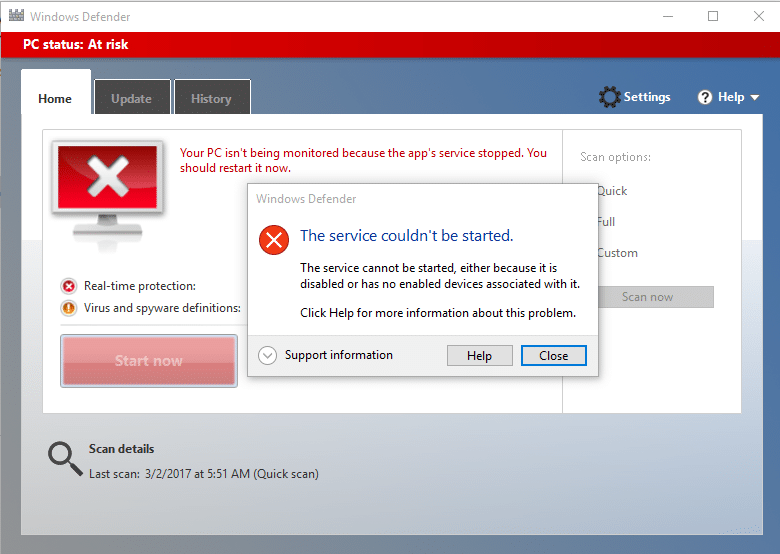
Corrigir o serviço não pôde ser iniciado Erro do Windows Defender 0x80070422: o Windows Defender é um software de proteção contra malware integrado ao Windows 10. Agora é amplamente usado pelos usuários do Windows porque é confiável, mas em alguns casos, os usuários também instalaram antivírus de terceiros softwares como Norton, Quick Heal etc, que não são recomendados porque corrompem os arquivos do Windows Defender. Depois de desinstalar completamente o antivírus de terceiros, você não poderá usar o Windows Defender corretamente porque os arquivos exigidos por ele já foram corrompidos e não podem mais ser usados.
“O serviço não pôde ser iniciado.
O serviço não pode ser iniciado porque está desabilitado ou porque não possui dispositivos habilitados associados a ele.”
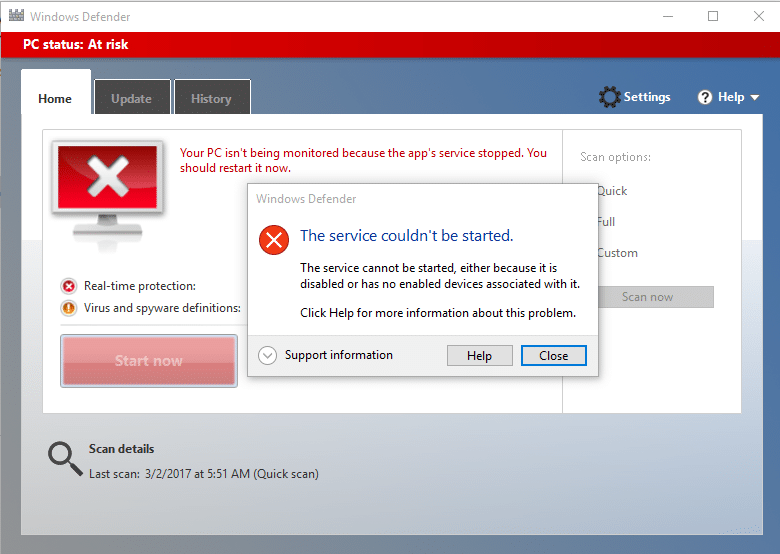
O Windows Defender é desativado quando você usa um antivírus de terceiros e, depois de desinstalar o software antivírus, não será possível LIGAR o Windows Defender. Se você tentar habilitar o Windows Defender, você enfrentará o erro “O serviço não pôde ser iniciado” com o código de erro 0x80070422. Portanto, sem perder tempo, vamos ver como realmente corrigir o serviço não pôde ser iniciado Windows Defender Error 0x80070422 com a ajuda do guia de solução de problemas listado abaixo.
Conteúdo
- Corrigir o serviço não pôde ser iniciado Erro do Windows Defender 0x80070422
- Método 1: Executar SFC e CHKDSK
- Método 2: Desative temporariamente o antivírus de terceiros
- Método 3: Verifique se o Windows está atualizado
- Método 4: Verifique se o serviço Windows Defender está definido como Automático
- Método 5: Habilite o Windows Defender por meio do Editor do Registro
- Método 6: Execute o CCleaner e o Malwarebytes
- Método 7: Atualize ou redefina seu PC
- Método 8: Reparar Instalar o Windows 10
Corrigir o serviço não pôde ser iniciado Erro do Windows Defender 0x80070422
Certifique-se de criar um ponto de restauração caso algo dê errado.
Método 1: Executar SFC e CHKDSK
1. Pressione a tecla Windows + X e clique em Prompt de Comando (Admin).
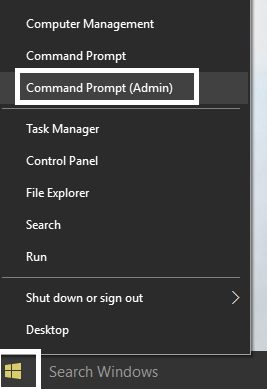
2. Agora digite o seguinte no cmd e pressione enter:
Sfc / scannow sfc /scannow /offbootdir=c:\ /offwindir=c:\windows (Se acima falhar, tente este)
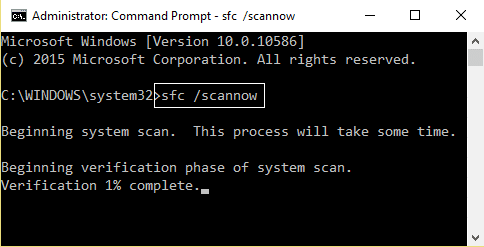
3.Aguarde que o processo acima termine e, uma vez feito, reinicie o seu PC.
4. Em seguida, execute o CHKDSK a partir daqui. Corrija os erros do sistema de arquivos com o utilitário de verificação de disco (CHKDSK).
5.Deixe o processo acima ser concluído e reinicie novamente o seu PC para salvar as alterações.
Método 2: Desative temporariamente o antivírus de terceiros
1.Clique com o botão direito do mouse no ícone do programa antivírus na bandeja do sistema e selecione Desativar.
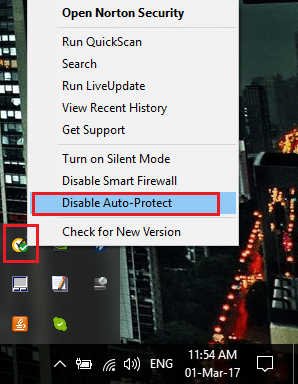
2.Em seguida, selecione o período de tempo durante o qual o Antivírus permanecerá desativado.
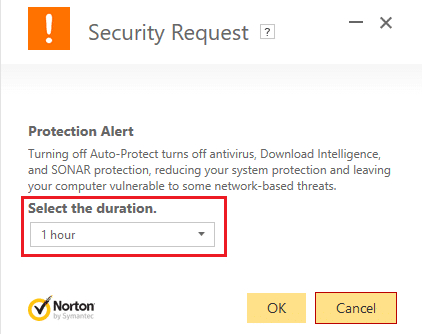
Nota: Escolha o menor tempo possível, por exemplo, 15 minutos ou 30 minutos.
3.Uma vez feito, tente novamente executar o Windows Defender e verifique se o erro resolve ou não.
4.Pressione a tecla Windows + X e selecione Painel de Controle.
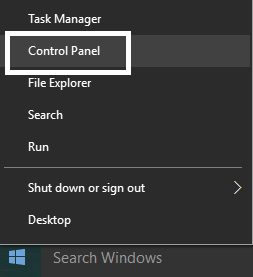
5.Em seguida, clique em Sistema e Segurança.
6. Em seguida, clique em Firewall do Windows.
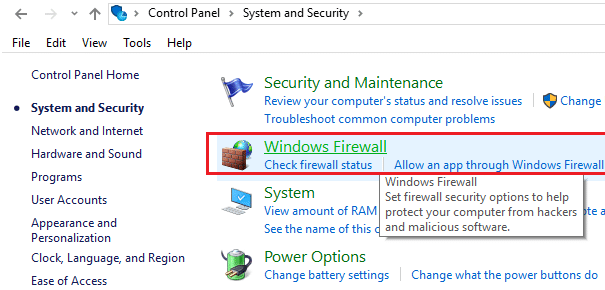
7. Agora, no painel esquerdo da janela, clique em Ativar ou desativar o Firewall do Windows.
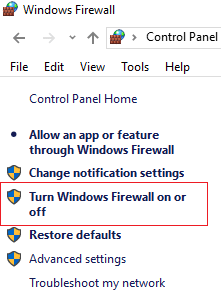
8. Selecione Desligar o Firewall do Windows e reinicie o PC. Novamente, tente abrir o Windows Defender e veja se você consegue corrigir o erro do Windows Defender 0x80070422.
Se o método acima não funcionar, certifique-se de seguir exatamente as mesmas etapas para ativar o Firewall novamente.
Método 3: Verifique se o Windows está atualizado
1. Pressione a tecla Windows + I e selecione Atualização e segurança.
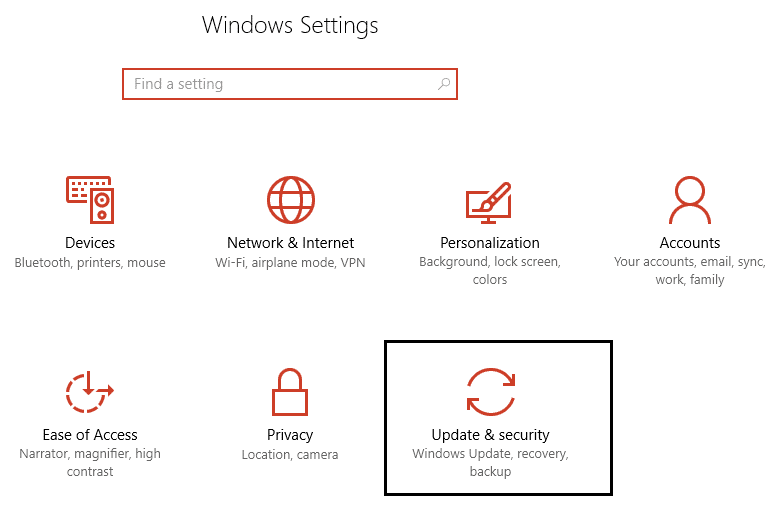
2. Em seguida, clique novamente em Verificar atualizações e certifique-se de instalar as atualizações pendentes.
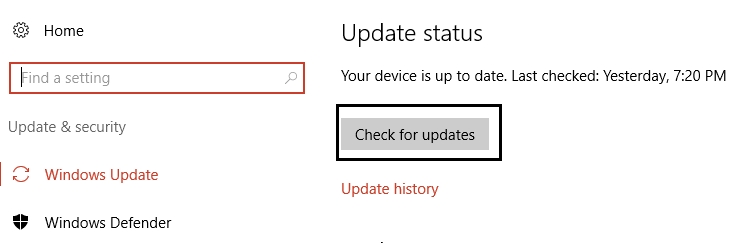
3. Depois que as atualizações forem instaladas, reinicie seu PC e veja se você consegue corrigir o erro do Windows Defender 0x80070422.

Método 4: Verifique se o serviço Windows Defender está definido como Automático
Nota: Se o serviço do Windows Defender estiver acinzentado no Gerenciador de Serviços, siga esta postagem.
1. Pressione a tecla Windows + R, digite services.msc e pressione Enter.
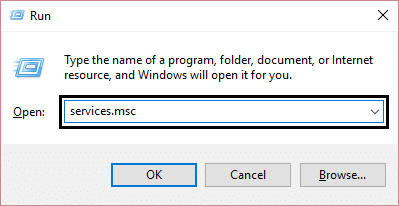
2. Encontre os seguintes serviços na janela Serviços:
Serviço de inspeção de rede antivírus do Windows Defender
Serviço antivírus do Windows Defender
Serviço da Central de Segurança do Windows Defender
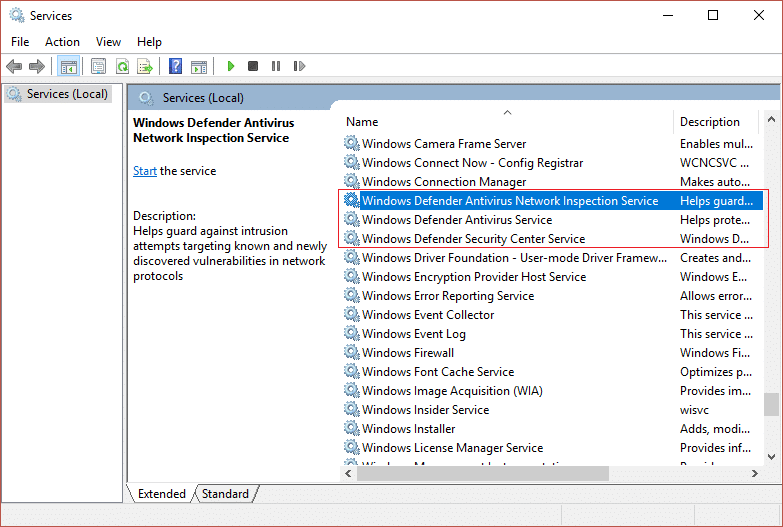
3.Clique duas vezes em cada um deles e certifique-se de que seu tipo de inicialização esteja definido como Automático e clique em Iniciar se os serviços ainda não estiverem em execução.
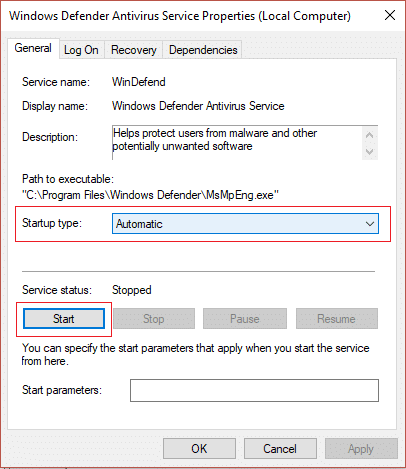
4.Clique em Aplicar seguido de OK.
5. Reinicie o seu PC para salvar as alterações e veja se você consegue corrigir o erro do Windows Defender 0x80070422.
Método 5: Habilite o Windows Defender por meio do Editor do Registro
1. Pressione a tecla Windows + R, digite regedit e pressione Enter.
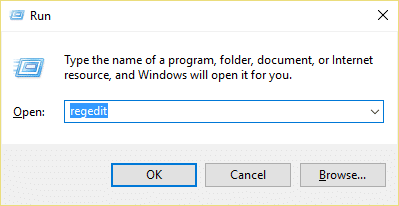
2. Navegue até a seguinte chave de registro:
HKEY_LOCAL_MACHINE\SYSTEM\CurrentControlSet\Services\WinDefend
3. Agora clique com o botão direito do mouse em WinDefend e selecione Permissões.
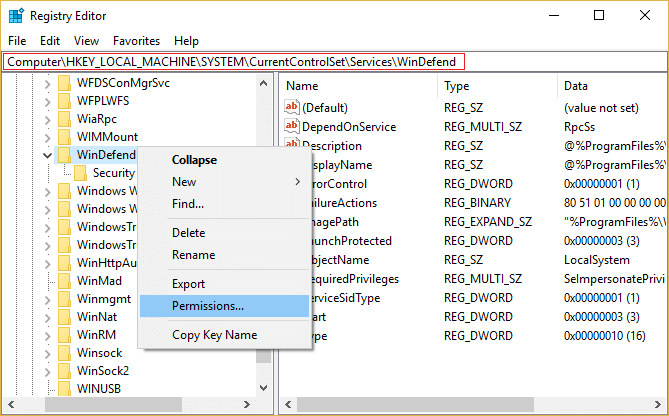
4. Siga este guia para ter controle total ou propriedade da chave de registro acima.
5.Depois disso, certifique-se de ter selecionado WinDefend e, na janela da direita, clique duas vezes em Iniciar DWORD.
6. Altere o valor para 2 no campo de dados do valor e clique em OK.
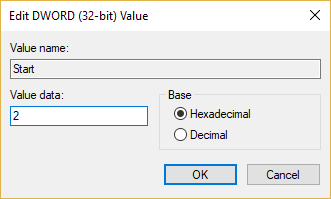
7.Feche o Editor do Registro e reinicie o seu PC.
8. Novamente tente habilitar o Windows Defender e desta vez deve funcionar.
Método 6: Execute o CCleaner e o Malwarebytes
1.Baixe e instale o CCleaner & Malwarebytes.
2. Execute o Malwarebytes e deixe-o escanear seu sistema em busca de arquivos nocivos.
3.Se o malware for encontrado, ele os removerá automaticamente.
4. Agora execute o CCleaner e na seção “Cleaner”, na guia Windows, sugerimos verificar as seguintes seleções a serem limpas:
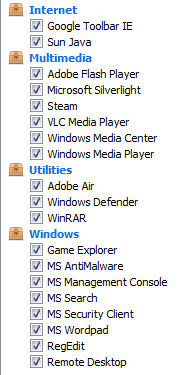
5. Depois de verificar se os pontos corretos foram verificados, basta clicar em Run Cleaner e deixar o CCleaner seguir seu curso.
6. Para limpar seu sistema, selecione a guia Registro e verifique se o seguinte está marcado:
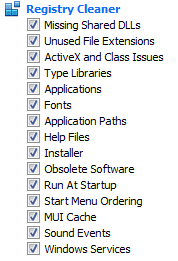
7.Selecione Verificar problemas e permitir que o CCleaner verifique e clique em Corrigir problemas selecionados.
8.Quando o CCleaner pergunta “ Você deseja fazer backup das alterações no registro? ” selecione Sim.
9. Após a conclusão do backup, selecione Corrigir todos os problemas selecionados.
10. Reinicie o seu PC para salvar as alterações e veja se você consegue corrigir o erro do Windows Defender 0x80070422.
Método 7: Atualize ou redefina seu PC
1. Pressione a tecla Windows + I para abrir Configurações e selecione Atualização e segurança.
2.No menu à esquerda, selecione Recuperação e clique em “ Começar ” em Redefinir este PC.
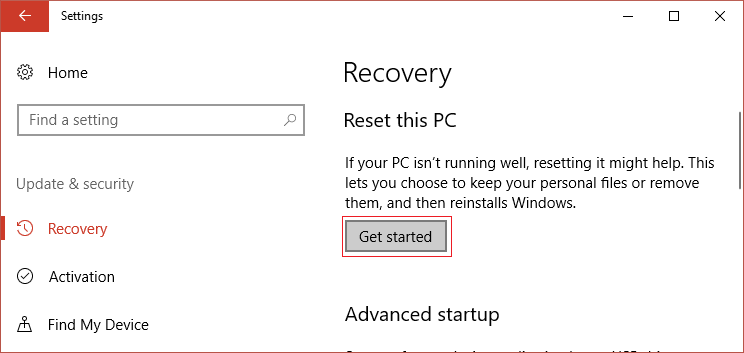
3.Selecione a opção Manter meus arquivos .
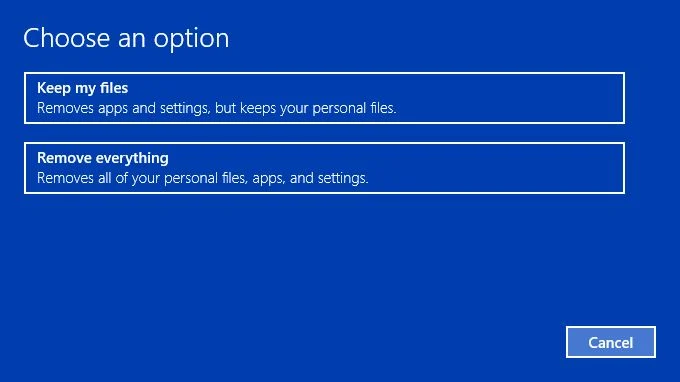
4.Siga as instruções na tela para concluir o processo.
5.Isso levará algum tempo e seu computador será reiniciado.
Método 8: Reparar Instalar o Windows 10
Este método é o último recurso, porque se nada der certo, esse método certamente reparará todos os problemas com o seu PC. Reparar Instale apenas usando uma atualização in-loco para reparar problemas com o sistema sem excluir os dados do usuário presentes no sistema. Portanto, siga este artigo para ver Como reparar a instalação do Windows 10 facilmente.
Recomendado para você:
- Remover aviso de vírus falso do Microsoft Edge
- Corrigir o erro de restauração do sistema 0x800700B7
- Como assumir o controle total ou a propriedade das chaves de registro do Windows
- Corrigir os ícones de atalho alterados para o ícone do Internet Explorer
É isso aí, você corrigiu com sucesso o serviço não pôde ser iniciado Erro do Windows Defender 0x80070422 , mas se você ainda tiver alguma dúvida sobre este guia, sinta-se à vontade para perguntar na seção de comentários.
